
قايتۇرمىغان كۆپ ئويۇن: يەرشارى ھۇجۇمسى مەركەزنىڭ مەرۋايىت ئاجرىغۇچىلارنىڭ ئاشىق-مەشۇقلىرى ئارىسىدا خېبىل بولۇپ, بەزىدە Windows 10 ئىشلەتكۈچىلىرى بۇ ئويۇننى باشلاش مەسىلىسىگە دۇچ كەلىشى مۇمكىن. بۇ ئادەتتە خاتا ياكى يوقاپ كەتكەن قوزغاتقۇچ سەۋەبىدىن ۋاقتى توشقان بولۇپ, باشقا سەۋەبلەر بار.
بىز CS نىڭ بازارغا سېلىنىشىدىكى مەسىلىلەرنى ھەل قىلىمىز: Windows 10 گە بېرىڭ
ئادەتتە, مەسىلىلەر مەشغۇلات سىستېمىسىنىڭ ئۆزىدە ئەمەس. بۇ مەسىلىلەرنى بىر نەچچە مىنۇتتىن كېيىن تېخىمۇ تېزلا يوقىتىشقا بولىدۇ. مەسىلەن, شوپۇرلار ۋە باشقا لازىملىق زاپچاس سىستېمىسىنى يېڭىلاش كۆپىنچە ئەھۋاللاردا ياردىمى. بەزى ئەھۋاللاردا, ماسلىشىشچانلىقىنى تەڭشىسىڭىز ياكى Windows 10 دىكى باشقا يەرلىك ھېسابات قۇرالايسىز.1-ئۇسۇل: شوپۇر يېڭىلاش
بەلكىم سىزنىڭ شوپۇرلىرىڭىز ۋاقتى ئۆتكەن بولۇشى مۇمكىن. ئۇلارنى يېڭىلاش ئۈچۈن, ئالاھىدە يۇمشاق دېتال قوراللىرىنى ئىشلىتەلەيسىز ياكى ئۆزىڭىز ئارقىلىق ئۆزىڭىز ئىشلىتەلەيسىز. كېيىنكى, يېڭىلانما جەريان, شېرىك تۇرغۇيۇپنىڭ مىسالىدا كۆرسىتىلىدۇ - قوزغاتقۇچنى يېڭىلالمايدىغان پروگرامما, ئەمما ئۇلارنى زاپاسلىياندى.
- پروگراممىنى چۈشۈرۈش ۋە ئىجرا قىلىڭ.
- دەسلەپكى ئېكراندا باشلىنىش كۇنۇپكىسىنى تاپالايسىز.
- سايىلەشتىن كېيىن, سىز رەسمىي ھۆججەتلەرنى بايقىغىلى بولىدۇ.
- شوپۇر يېڭىلاش بۆلىكىدە, بىرلا ۋاقىتتا ھەر بىر ھۆججەتنى ئىجرا قىلسىڭىز ياكى چۈشۈرەلەيسىز.
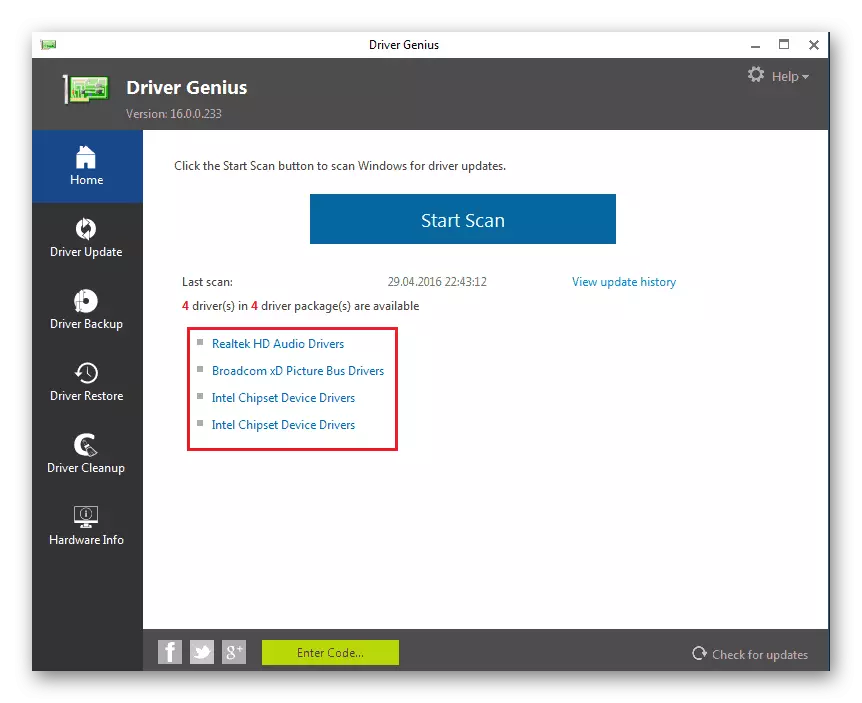

شېرىكلەشكەندىن باشقا, ھەر خىل ئىلغار تىرەك بىلەن بولغان باشقا ئۇسۇللار بار, باشقا يۇمشاق دېتال زاپچاسلىرىنى يېڭىلىيالايدۇ, شۇنداقلا سەپلىگەن, سىستېمىنى ئەلچى قىلىپ ئەلالاشتۇرۇپ قوزغىدى. شۇنداقلا سەپلىگەن, سىستېمىنى ئەلالاشتۇرىدۇ.
تېخىمۇ كۆپ ئوقۇڭ:
قوزغاتقۇچنى ئورنىتىشتىكى ئەڭ ياخشى پروگراممىلار
شوپۇرلارنىڭ ئۆلچەملىك Windows نى ئورنىتىش
2-خىل ئۇسۇل: ماسلىشىشچانلىقى پارامېتىرلىرىنى ئۆزگەرتىش
ئەگەر سىز ھەممە ئىشتا ھەممە ئىش توغرا بولسىڭىز, ئۇنداقتا Windows 7 ياكى 8-ماددا. 8-مەزمۇنغا سېلىشتۇرغاندا ئاكتىپلانغان ماسلىشىش پارازىت لايىھىسىنى توغرا قوزغىتىپ, بىر قىسىم ئويۇنلار ۋە پروگراممىلار ئوڭۇشلۇق ياكى خىزمەت قىلىشقا باشلايدۇ.
- «ئۈستەل يۈزى» دىكى ئويۇن بەلگىسىنى تېپىڭ.
- ئۇنى چېكىپ ئوڭ تەرەپنى چېكىپ «مۈلۈك» نى ئېچىڭ.
- ماسلىشىشچانلىقى بەتكۈچىگە بېرىڭ.
- «ماسلىشىشچان ھالەتتە پروگراممىنى ئىجرا قىلىڭ».
- Windows 8 ياكى 7 نى كۆرگەزمە قىلىڭ.
- تەڭشەكلەرنى ئىشلىتىڭ.
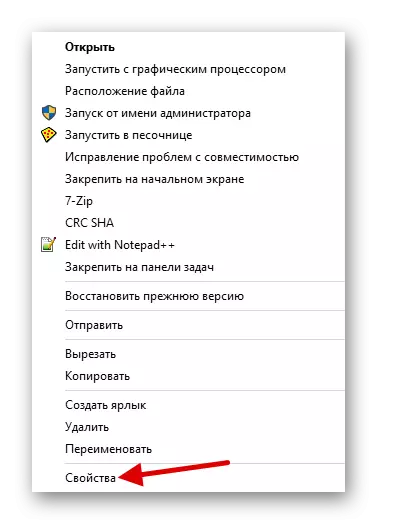

ماسلىشىش ئورنىدا ماسلىشالمايدىغان, ئەمما يەنىلا ياردەم قىلالمايدۇ.
باشقا ئۇسۇللار
- يوقاپ كەتكەن ياكى ۋاقتى ئۆتكەن كۆرۈنۈش C ++, .NET رامكىسى, DirectX كۈتۈپخانىسى. بۇ زاپچاسلارنى ئالاھىدە ئاممىۋى ئەسلىھەلەر ياكى ئۆلچەملىك سىستېما قوراللىرى بىلەن يېڭىلىغىلى بولىدۇ. سىز كۆزدە تۇتۇلغان ئادەتتىكى نەشرىنى چۈشۈرمەكچى بولغان مەزمۇنلار.
- ھور ۋە قارشى زەربە بېرىش يولىنى تەكشۈرۈڭ: يەرشارى كىشىنى بىزار قىلىدۇ. ھۆججەت قىسقۇچلار پەقەت ئۇلارنىڭ نامىدا لاتىنچە بولۇشى كېرەك.
- باشقۇرغۇچىنىڭ ئىمتىيازى بىلەن ئويۇننى ئىجرا قىلىڭ. بەلگە ئۈستىدىكى مەزمۇن تىزىملىكىنى چاقىرىپ مۇۋاپىق تاللاشنى تاللاڭ.
- باشقا Windows ھېساباتى قۇرۇش 10 بولۇپ, قايتۇرما زەربە بېرىشكە تىرىشىڭ.
- ۋىرۇس يۇمشاق دېتالىنىڭ سىستېمىسىنى تەكشۈرۈڭ.
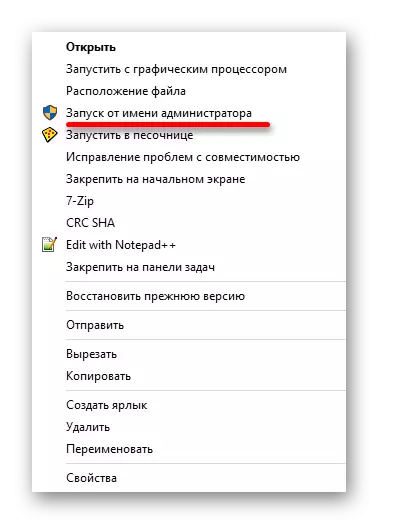
دەرس: Windows 10 دىكى يېڭى ئىشلەتكۈچى قۇرۇش
تېخىمۇ كۆپ ئوقۇڭ: ۋىرۇسخورسىز ۋىرۇسلارنى تەكشۈرۈش
بۇ CS بازارغا سېلىنغان ئەڭ ئاساسلىق مەسىلىلەر كۆرسىتىلدى: Windows 10 ئۈستىدىن ۋە ئۇلارنىڭ تۈگىمەسلىكى. ئادەتتە, مەسىلە كونىراپ كەتكەن شوپۇرلار ياكى OS زاپچاسلىرى. ئۇنىڭدىن باشقا, OS ۋە ئويۇن باشلانغاندا يارىلانغان بولۇشى مۇمكىن. تەلىيىمىزگە, بۇلارنىڭ ھەممىسى چوڭ قىيىنچىلىقلارنى كەلتۈرۈپ چىقىرىدىغان ئاددىي ۋە قولايلىق ئۇسۇل بىلەن ھەل قىلغىلى بولىدۇ.
